Bir dizüstü bilgisayarın bir masaüstü bilgisayar üzerindeki avantajı, herhangi bir uygun yerde çevrimdışı olarak kullanabilmesidir. Dizüstü bilgisayarın içindeki pil ile otonom çalışma sağlanır. Tam teşekküllü çalışma için, pili düzenli olarak kontrol etmek gerekir, çünkü elektrik şebekesine kalıcı bir bağlantıya ihtiyaç duymadan kişisel bir bilgisayarın çalışmasının önemli bir parçasıdır. Evde, aşınmış bir dizüstü bilgisayar pilinin kontrol edilmesi komut satırı, ek yazılım veya özel bir standart yardımcı program aracılığıyla gerçekleşir.
Evde bir dizüstü bilgisayar pili nasıl test edilir
Dizüstü bilgisayarlar için ana unsurlardan biri, bir elektrik prizine bağlandığında her çalışma sırasında şarj edilen pildir. Bilgisayardaki arızaları önlemek için, pilin (pil) bozulmasının zamanında teşhis edilmesi ve kullanım derecesinin belirlenmesi gerekir. Evde pili kontrol etmek için talimatlar:
- şarjı yükselmezse, dizüstü bilgisayarı göstergenin% 100'üne şarj edin, belki de sorun, kablonun (telin) kendisinde bulunur, bu da yenisiyle değiştirilmesi veya bir servis merkezinde onarılması;
- şarj% 100'e ulaşırsa, ancak 3 veya daha fazla saat boyunca yeterli olmazsa, kullanım sırasında pil yıpranmış demektir;
- Standart bir yardımcı program, üçüncü taraf programlar ve komut satırı gibi özel bilgisayar araçlarını kullanarak çalışma pilini denetleyebilirsiniz.
Doğrulamadan sonra gösterge yüzde 50'nin altına düşerse, kullanıcı birkaç sorunla karşılaşabilir:
- Bir dizüstü bilgisayarda yalnızca sürekli bir elektrik prizine takılı olduğunda çalışmak mümkün olacaktır. Bilgisayar artık otomatik ve taşınabilir olmayacak; normal sabit bir bilgisayara dönüşecektir.
- Sahibi yeni bir pil satın almak için para harcamak zorunda kalacak. Kişisel bilgisayarın kullanım süresine, teknik koşula ve üretimin çıkış tarihine bağlı olarak, yeni bir pilin maliyeti tüm cihazın maliyetinin yüzde 30'una kadar çıkabilir.

Şekil 1. Dizüstü bilgisayar pili
Komut satırı üzerinden pilin bozulma derecesinin belirlenmesi
Pili evde özel programlar kullanmadan test etmek istiyorsanız, komut satırını kullanmanız gerekir, yani ekranın sol alt köşesinde başlat simgesine tıklayın ve açılan satıra klavyeyi kullanarak özel powercfgenergy ifadesini girin ve ardından “Enter” a basın.
Komut satırını kullanarak kendini test etmek bir dakikadan fazla sürmez. Tamamlandığında, ekranda test sonuçlarına bir bağlantı görünecektir. Belgeyi doğrudan bir bağlantı kullanarak açamıyorsanız, kopyalayıp masaüstüne yapıştırmanız ve ardından dosyayı açmayı tekrarlamanız gerekir.
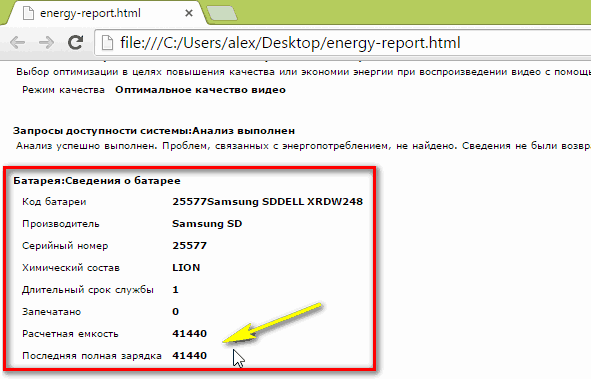
Şekil 2. Komut satırındaki pil testinin analizi
Pil performansı ile ilgili tüm bilgiler alınan belgede görülebilir. Hesaplanan kapasite çizgisi, bataryanın ilk durumu için nicel göstergeleri gösterir. Dosyanın son satırı kullanıcıya son şarj boyutunu gösterir, gösterge tahmini kapasiteye eşit veya daha az olabilir.Son basamak daha azsa, pil aşınması bağımsız olarak hesaplanabilir: son şarjdaki kapasiteyi hesaplanan kapasiteden çıkarın, elde edilen değeri hesaplanan kapasiteye bölün.
Standart Windows yardımcı programını kullanarak pil testi
Evde, Windows'a önceden yüklenmiş ve AIDA64 adı verilen standart bir yardımcı program kullanarak pil aşınmasını kontrol edebilirsiniz. Kontrol satırında, "Başlat" düğmesine tıklayarak, bu programı listede görebilir veya "Bilgisayarım" ve yerel sürücü D aracılığıyla manuel olarak bulabilirsiniz. Şarj kontrol cihazı teste başlamadan önce% 100 işaretinde olmalıdır.
Tamamen şarj olduktan sonra, pili elektrik güç kaynağından ayırmak ve programı çalıştırmak gerekir. Tüm parametreleri kontrol ettikten sonra uygulama çalışmaya başlayacaktır. Açılan iletişim kutusunda kullanıcının güç sekmesine gitmesi gerekir. Sol menüde, "Bilgisayar" bölümünde bulunur.
Yardımcı programı kullanarak, bilgisayarın güç durumunu bağımsız olarak değerlendirmek mümkündür. Batarya ile ilgili temel bilgileri görebileceğiniz menüde birkaç düzine gösterge görüntülenir. Sondan bir önceki paragraf, yüzde olarak bozulma derecesini belirtir.

Şekil 3. Standart AIDA64 yardımcı programını kullanarak güç derecesi
Bir dizüstü bilgisayar pilini isteğe bağlı yazılımla test etme
Teşhis, kullanıcılar arasında en popüler olan bir dizi üçüncü taraf ücretsiz yazılım ile gerçekleştirilebilir:
- Pil Bakım yazılımı resmi web sitesinden indirilebilir. Pilin çalışmasını kontrol ettikten sonra program özel bir pencerede performans, akım şarj seviyesi, maksimum çalışma kapasitesi, voltaj ve aşınma;
- Battery Eater yazılımı, bir kullanıcının dizüstü bilgisayarının performansı hakkında bir rapor oluşturmanızı sağlar. Bunu yapmak için, indirip yüklemeniz gerekir, açtıktan sonra, işin nicel göstergelerinin yansıtılacağı "Pil" bölümüne gidin. Burada, enerji kaynağı hakkındaki bilgilere ek olarak, işlemcinin performansını, sabit diskin çalışmasını ve CPU değerini görebilirsiniz.
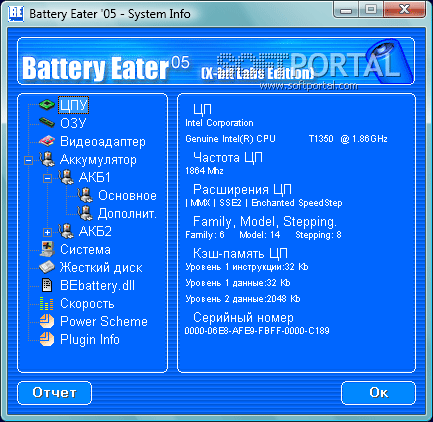
Şekil 4. İsteğe bağlı yazılımla test - Pil Yiyici
